Prévisualisation d’un badge
Cliquez sur le nom d’une personne inscrite dans la liste pour ouvrir le résumé de l’inscription.
À côté Registrant badge cliquez sur Preview badge.
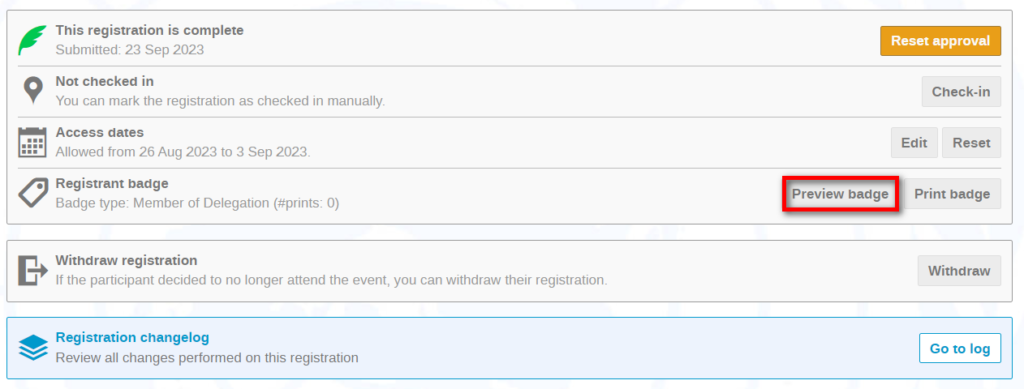
Dans l’écran Imprimer le badge, cliquez sur Download PDF. Un exemple de badge s’affiche.
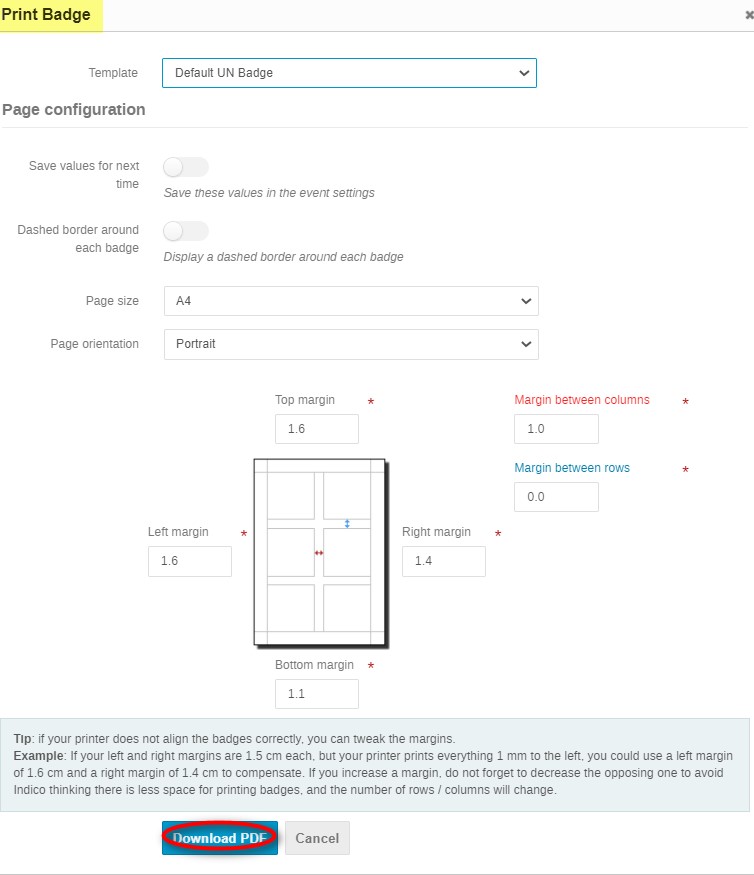
Vérifier et modifier la validité du badge
Cliquez sur le nom d’une personne inscrite dans la liste pour ouvrir le résumé de l’inscription.
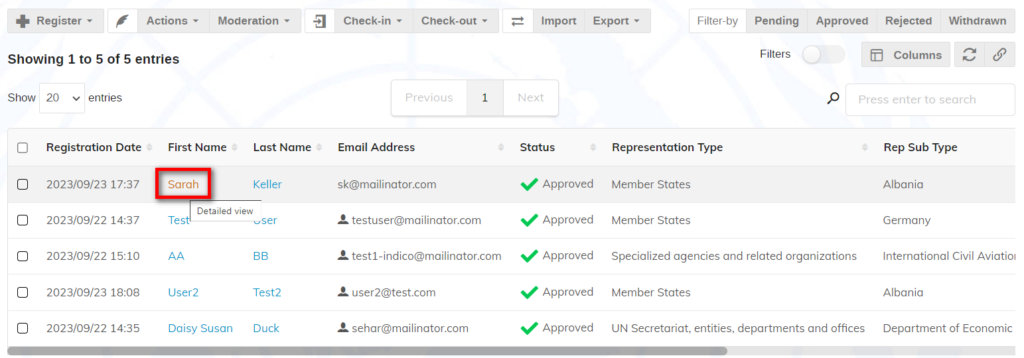
Respectez les dates indiquées sous Access dates.
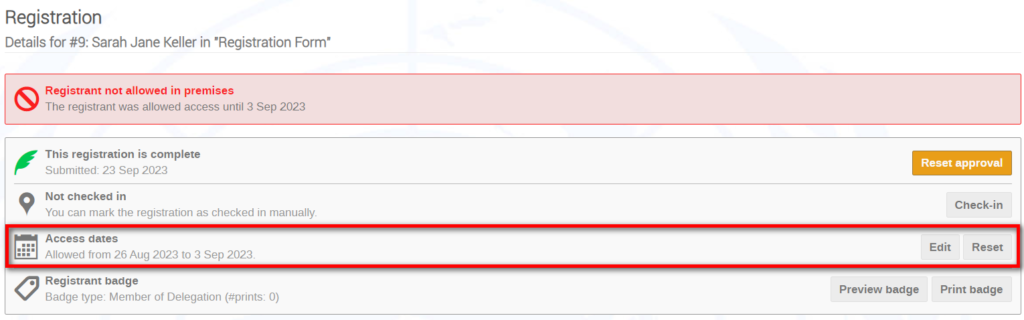
Pour modifier les dates, cliquez sur Edit. Entrez les nouvelles dates et cliquez sur Save.
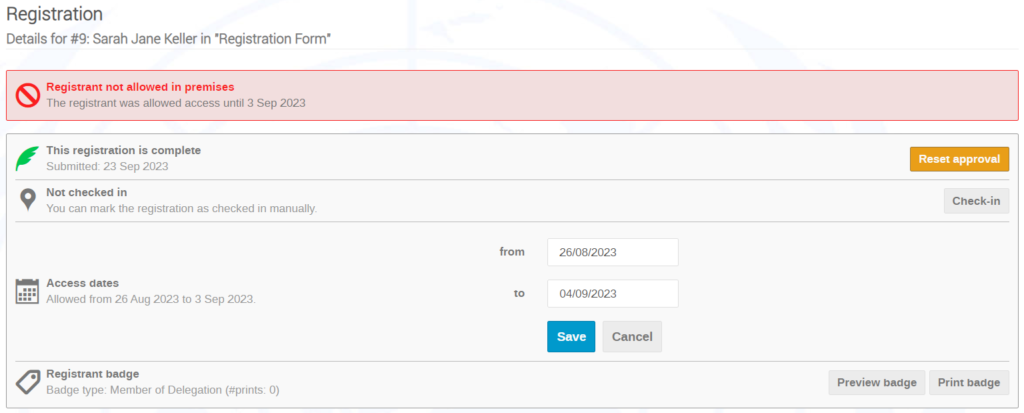
Observez les nouvelles dates d’accès pour vous assurer de la modification.
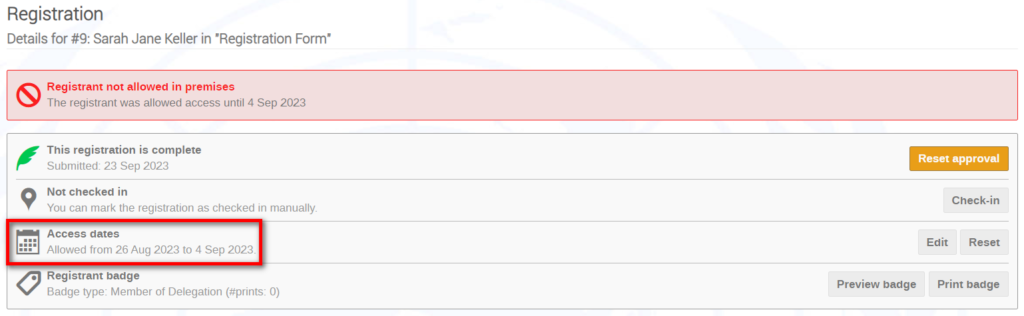
Modifier la validité d’un badge en groupe par l’intermédiaire d’une liste
Sélectionnez les utilisateurs dans la liste et développez le menu Actions. Sélectionnez Badge Validity.
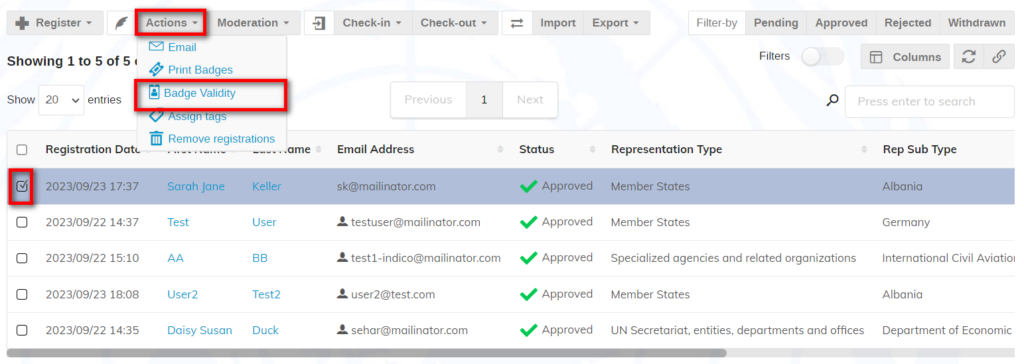
Dans la boîte de dialogue Badge validity, indiquez la nouvelle date de début et/ou de fin. Cliquez sur Save.
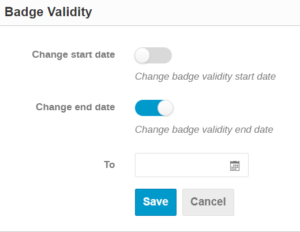
Ouvrez le résumé d’inscription d’un ou deux des inscrits et observez les dates d’accès au badge pour vous assurer du changement.